 Cuando se anunció Linux Mint 17.2 de nombre código Rafaela se mencionaba que tendría algunas mejoras en desempeño, sobre todo en Cinnamon. Para comprobar estas mejoras decidí reinstalar Linux Mint en mi laptop principal, cosa que muy rara vez hago, pero en esta ocasión creí que valdría la pena. Aquí te publico un post de Como Instalar Linux Mint 17.2 para quien esté empezando en Linux y desee probar esta excelente distro que es la que opera en mi laptop con la que me gano la vida como administrador de sistemas linux.
Cuando se anunció Linux Mint 17.2 de nombre código Rafaela se mencionaba que tendría algunas mejoras en desempeño, sobre todo en Cinnamon. Para comprobar estas mejoras decidí reinstalar Linux Mint en mi laptop principal, cosa que muy rara vez hago, pero en esta ocasión creí que valdría la pena. Aquí te publico un post de Como Instalar Linux Mint 17.2 para quien esté empezando en Linux y desee probar esta excelente distro que es la que opera en mi laptop con la que me gano la vida como administrador de sistemas linux.
Como Instalar Linux Mint 17.2 Rafaela
Para Instalar Linux Mint 17.2 debes considerar visitar el sitio de la distribución en http://www.linuxmint.com y de ahí puedes ir a la sección de descargas o «Download» y dando click en el botón que dice «Linux Mint 17.2» accederás a la página donde encontrarás los enlaces de descarga.
En la página de descarga de Linux Mint 17.2 encontrarás 4 enlaces en la parte inferior de la página, después del encabezado «Download Links». Estos 4 enlaces corresponden a las diferentes arquitecturas y ediciones de Linux Mint 17.2 y son:
- Linux Mint 17.2 Cinnamon a 32 bits y 64 bits
- Linux Mint 17.2 MATE a 32 bits y a 64 bits
¿Cuál es la diferencia entre estas ediciones? En general, Cinnamon y MATE son dos entornos de escritorio que soporta Linux Mint. Cinnamon es un Entorno de Escritorio que nace como una bifurcación o fork de GNOME Shell dado que GNOME 3 no se adecua a las necesidades de diseño y flexibilidad que el equipo tiene como estándar para Linux Mint, en wikipedia definen a Cinnamon como:
Cinnamon es una bifurcación de GNOME Shell, desarrollado inicialmente por Linux Mint. Intenta proveer un entorno de escritorio más tradicional basado en la metáfora de escritorio, como GNOME 2… [y es] percibido por la comunidad como más flexible que GNOME Shell mientras provee opciones más avanzadas.
Por otro lado MATE es un Entorno de Escritorio que utiliza una interfaz tradicional de un Escritorio manteniendo el aspecto de GNOME 2, es decir tiene un menú de inicio y casi todas las características del entono. Este proyecto surgió por que GNOME 2 fue abandonado y cesó su desarrollo, así que MATE permite un entorno de Escritoro de aspecto tradicional con las funcionalidad y estabilidad de un sistema moderno.
Mate es ideal para equipos con pocos recursos o equipos que no tienen una tarjeta aceleradora de gráficos, ya que a diferencia de Cinnamon, MATE no utiliza efectos gráficos de interacción en el escritorio.
Así que selecciona la edición de Linux Mint 17.2 que más te acomode, yo voy a trabajar en este post con Linux Mint 17.2 Cinnamon a 64 bits, pero todo aplica de igual forma a cualquiera de las 4 que puedas elegir. Para descargarlo da haz click en alguno de los links que aparecen en la página, que se muestran en la siguiente imagen:
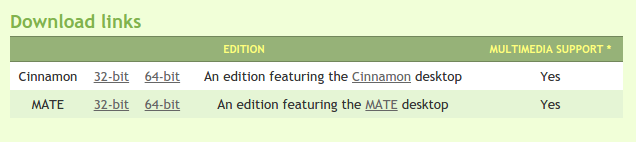
Una vez que se da click se mostrarán todos los repositorios de donde puedes descargar el ISO de la Edición y Arquitectura que seleccionaste, solo tienes que seleccionar uno que sea del área geográfica mas cercana a ti y da click en el link, así se ven algunos de los repositorios:
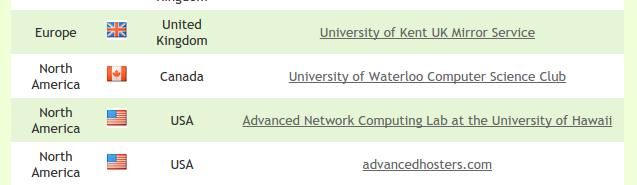
Cuando tengas el archivo ISO en tu disco duro solo debes utilizarlo para crear un medio de arranque ya sea grabándolo en un DVD o en una memoria USB (o también llamando USB Key o USB Stick).
Tal vez te interese ver los siguientes artículos:
Iniciando la instalación de Linux Mint 17.2
Una vez que tienes tu medio de arranque solo necesitas insertarlo en el equipo y arrancar desde el. Al encender el equipo iniciará desde el medio de instalación y podrás ver la primer pantalla para Instalar Linux Mint 17.2. Esta es la pantalla de inicio de la instalación:






By Luis Emilio 07/08/2015 - 10:17 am
Hola Luis…
Primero que nada agradecerte por todos los post, son muy útiles y claros (siempre los leo por mas que ya conozca algo del tema).
Ahora mi consulta.
Me dieron hace unos días una netbook con un procesador Intel Celeron N2806 1.60 GHz x 2 y 4 GiB de RAM. Primero le instale LMDE 2 de 64 bit con CINNAMON y andaba hasta ahí nomas, luego pase a LMDE 2 de 64 bit con MATE, mejoro un poco pero no era muy buena la estabilidad je. Y actualmente estoy usando Linux Mint 17.2 de 64 bit con MATE y anda muy bien.
Mi pregunta es ¿Con qué versión (64 bit o 32 bit) le voy a sacar mejor provecho a esta máquina?
Muchas gracias por tu tiempo.
Luis
By Luis Armando Medina 07/08/2015 - 12:24 pm
Hola Luis, Trasladé tu consulta a nuestro ASK ahí te contesto la pregunta sobre la laptop. Te ageadezco los comentarios sobre el blog.
http://www.comoinstalarlinux.com/ask/index.php/69/con-qu%C3%A9-versi%C3%B3n-bit-bit-voy-sacar-mejor-provecho-esta-m%C3%A1quina
Saludos
By yelc 07/26/2015 - 2:11 am
excelente post para aquellos que no han utilizado linux
By DanielHC 08/03/2015 - 3:28 pm
Durante años y hasta esta semana he usado muchas distros.Lo único que extrañaré es la posibilidad de trabajar con cuatro escritorios (cubo) por su practicidad más que por la apariencia….
He intentado y logrado activarlo en Linux Mint 17.2 pero con problemas que me llevaron a reinstalar el sistema.
¿alguna sugerencia? ya no tengo edad ni buena vista para pasar horas frente al monitor… necesito una buena orientación … gracias.
By Luis Armando Medina 08/03/2015 - 7:56 pm
Hola DanielGC, el efecto de los cubos que tiene copiz lo puedes encontrar en Linux Mint 17.2 MATE, al ser el manejador de ventanas compiz integra la funcionalidad de generar el efecto de escritorios en el famoso cubo. Instalalo y pruebalo. Saludos
By Andres 08/04/2015 - 9:28 pm
Hola Luis, muchas Gracias por el post
Tengo una pregunta, quiero instalar Linux Mint 17.2 Cinnamon 64-bit tengo un Acer con core i5 y 4 de ram, el disco es de 500Gb al cual ya le tengo particion 146Gb (Donde tengo instalado win 7 y estan libres 79Gb) y una de 319Gb (Donde tengo todos mis archivos y hay 61Gb libres)
Mi pregunta es, de cuanto debo hacer las particiones y de que particion me recomendaria recortar? Aclaro que por ningun motivo me puedo arriesgar a perder informacion
Agradezco la atencion, y la comprension, he entendido que esto es algo muy basico pero es mi primer contacto con linux y encontre demasiadas opiniones al respecto (algunas muy confusas) sobre esto y quiero estar seguro y obtener un buen rendimiento.
By Sergio 07/23/2016 - 4:45 pm
Hola. Gracias por todo.
Te consulto como debo hacer para lograr que mi Linux Mint 17.2 se conecte a la red de internet
Saludos